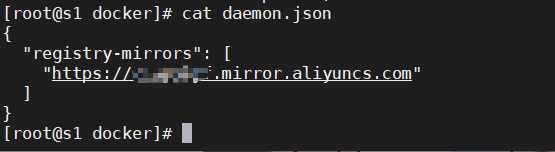⛳ Docker - Centos 安装配置
目录
- ⛳ Docker - Centos 安装配置
- 🏭 Docker 安装:
- 📢 一、安装依赖包
- 💬 二、添加 Docker 下载源地址
- 🐾 三、更新yum缓存
- 👣 四、安装Docker
- 💻 五、启动Docker
- 🎁 六、查看Docker状态和设置开机启动
- 📢 七、配置Docker镜像源(配置Docker镜像源为阿里云)
⛳ Docker - Centos 安装配置
建议安装前先看看安装文档:Install Docker Engine on CentOS | Docker Documentation,官方建议Centos7及以上的版本:

以下是我总结的安装步骤:
🏭 Docker 安装:
📢 一、安装依赖包
sudo yum install -y yum-utils device-mapper-persistent-data lvm2
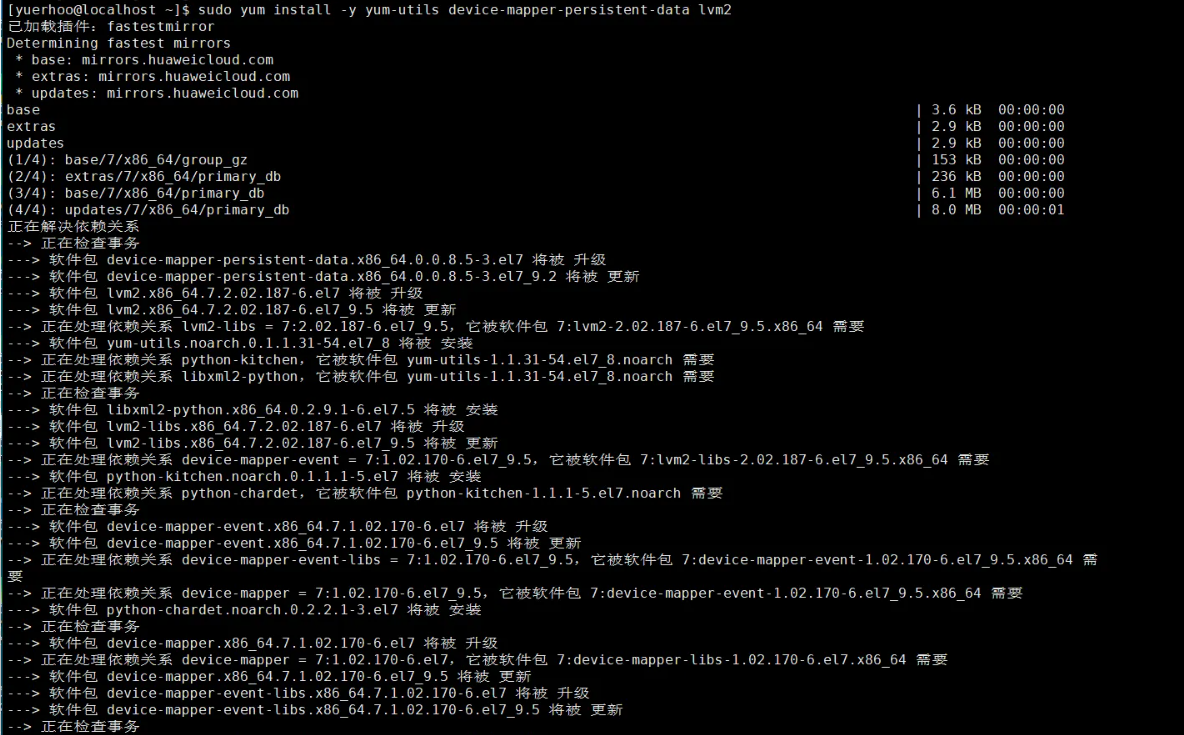
💬 二、添加 Docker 下载源地址
sudo yum-config-manager --add-repo http://mirrors.aliyun.com/docker-ce/linux/centos/docker-ce.repo

🐾 三、更新yum缓存
sudo yum makecache fast
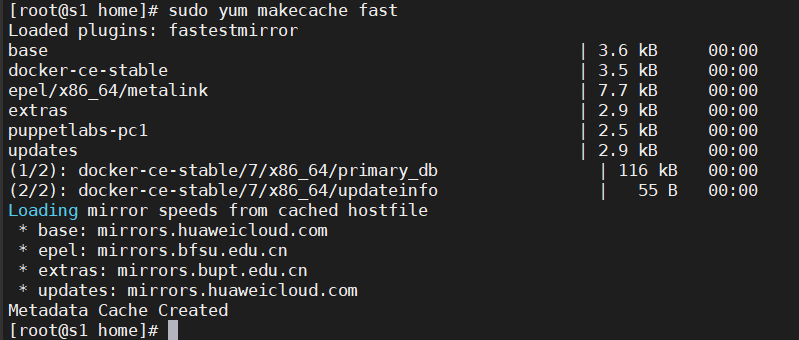
👣 四、安装Docker
sudo yum install docker-ce:安装最新版的Docker
sudo yum install docker-ce-17.12.1.ce:安装指定版本的Docker
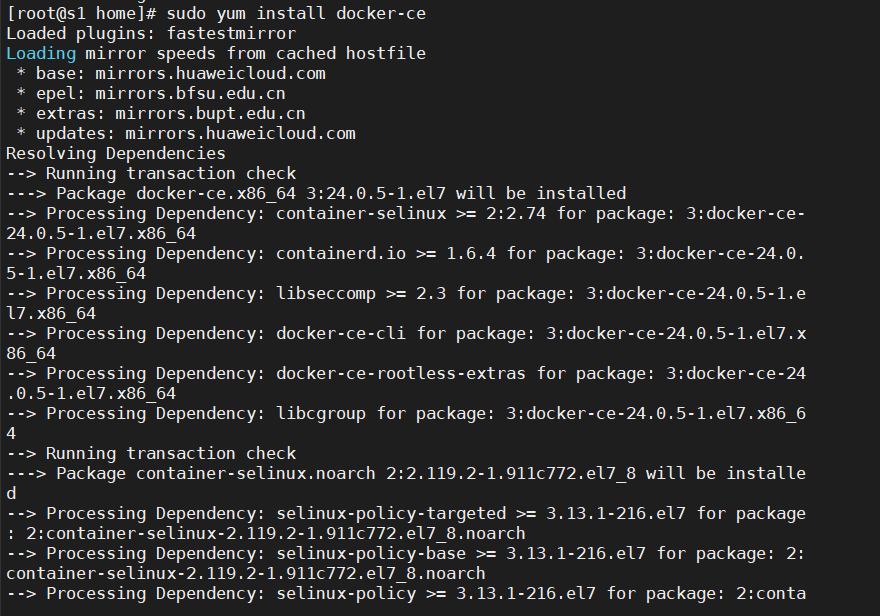
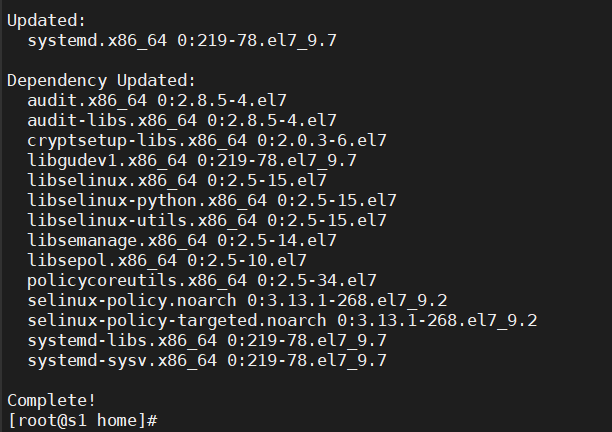
查看安装的Docker版本
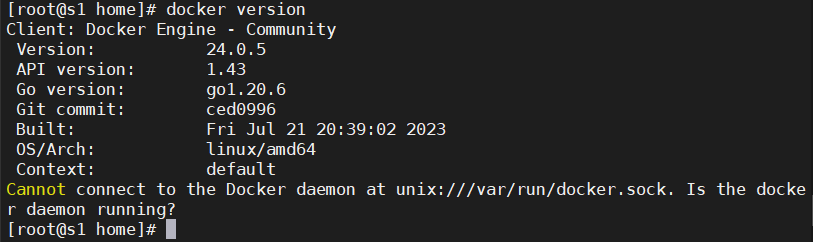
💻 五、启动Docker
sudo yum install docker-ce-17.12.1.ce:启动Docker服务

sudo docker version:查看Docker版本,(检查Docker是否安装成功)
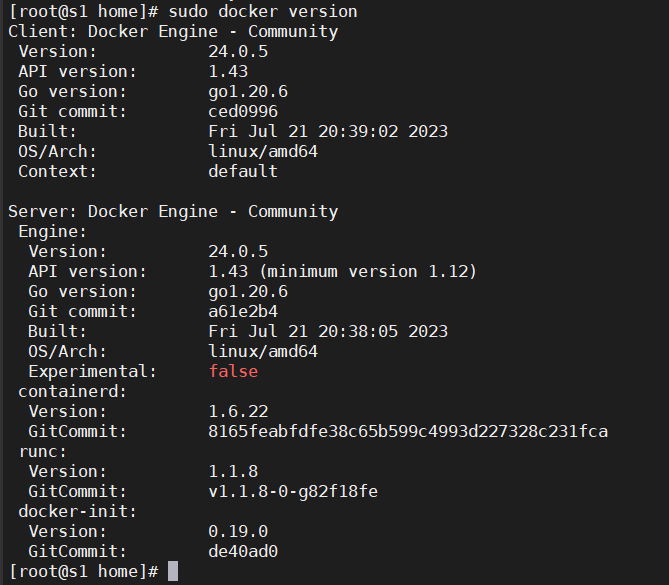
🎁 六、查看Docker状态和设置开机启动
sudo systemctl status docker:(running 说明启动成功,运行状态)
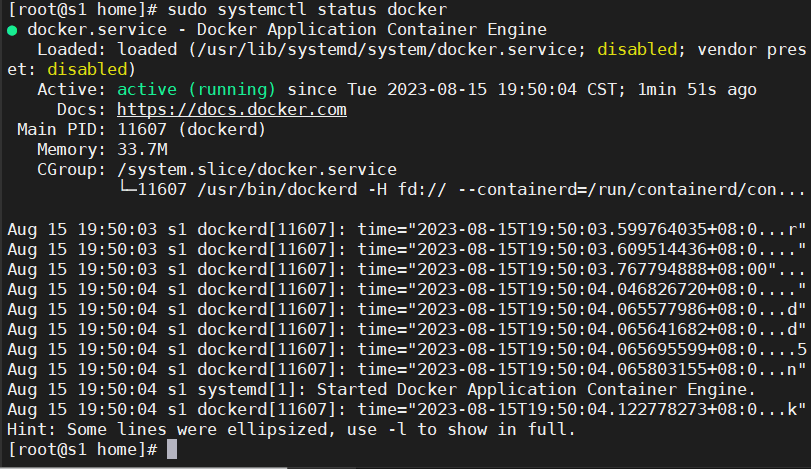
sudo systemctl enable docker:设置开机启动

📢 七、配置Docker镜像源(配置Docker镜像源为阿里云)
-
新建目录:
sudo mkdir -p /etc/docker -
cd /etc/docker -
创建配置文件:
touch daemon.json -
写入阿里云镜像源:
"{registry-mirrors": ["https://r---sbyf.mirror.aliyuncs.com"]} -
重新加载配置文件:
sudo systemctl daemon-reload -
重启Docker:
sudo systemctl restart docker
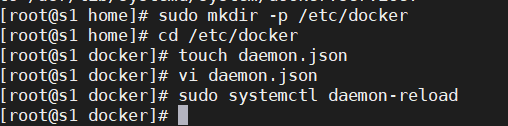
- 可以去阿里云的容器镜像服务 (aliyun.com)生成一个自己的加速地址
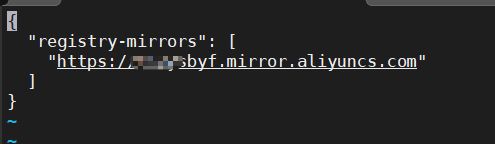
- 重启Docker

- 查看配置的镜像源: